发布日期:2019-10-28 作者:雨木风林 来源:http://www.duotecz.com
今天和大家分享一下win10系统纯净版系统下关机选项不见了问题的解决方法,在使用win10系统的过程中经常不知道如何去解决win10系统纯净版系统下关机选项不见了的问题,有什么好的办法去解决win10系统纯净版系统下关机选项不见了呢?小编教你只需要1、首先,按win+R组合快捷键,在打开运行窗口,在输入gpedit.msc,点击确定或按回车打开组策略编辑器; 2、然后,在点开用户配置--管理模板--开始菜单和任务栏,在右侧双击删除和阻止访问,关机、重新启动、 睡眠和休眠命令就可以了;下面就是我给大家分享关于win10系统纯净版系统下关机选项不见了的详细步骤::
1、首先,按win+R组合快捷键,在打开运行窗口,在输入gpedit.msc,点击确定或按回车打开组策略编辑器;

2、然后,在点开用户配置--管理模板--开始菜单和任务栏,在右侧双击删除和阻止访问,关机、重新启动、 睡眠和休眠命令;
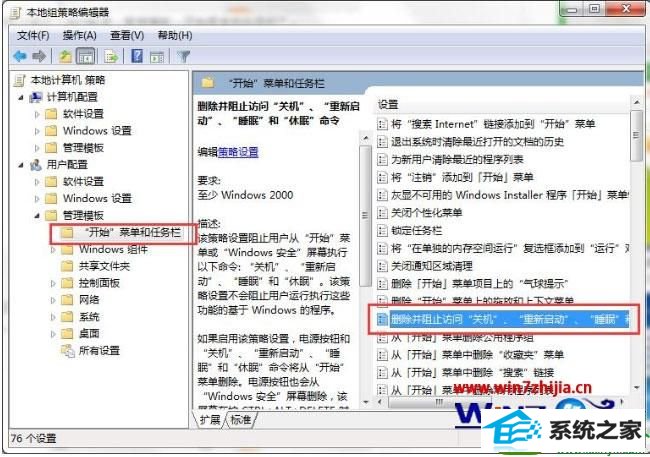
3、在勾选未配置或已禁用,最后再点击确定退出即可。
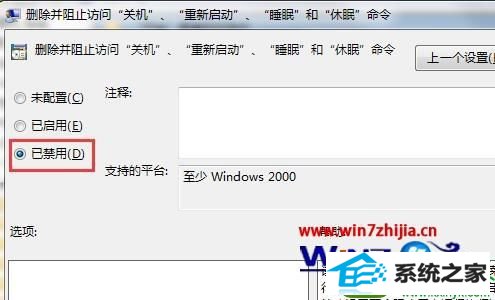
经过上面的方法就可以解决win10纯净版系统下关机选项不见了这个问题了,这样关机选项就又出现了,相信可以帮助到大家。